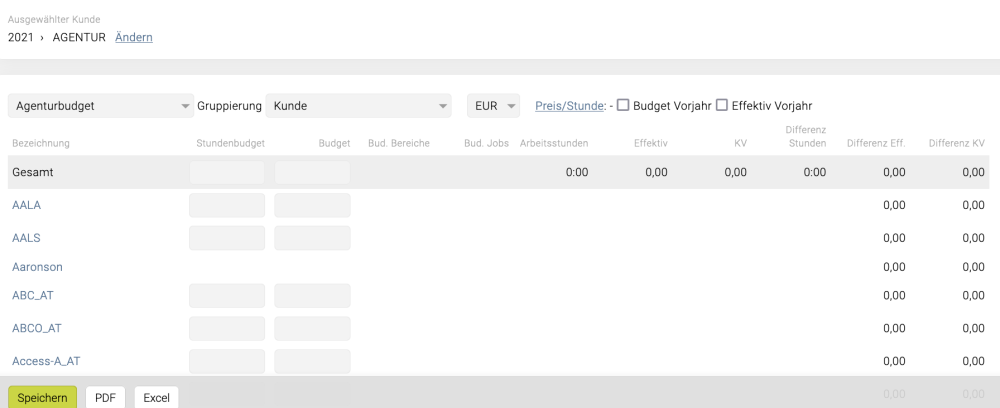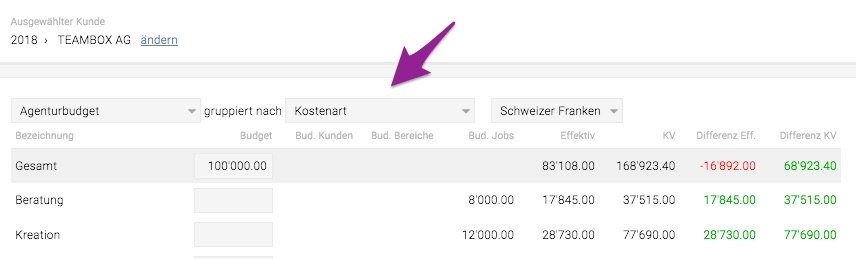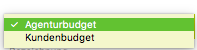Um zur Budgetübersicht über die ganze Agentur zu gelangen, wählen Sie oben unter Ausgewählter Kunde bitte die Agentur (Kundennummer 999) aus.
Die Ansicht kann nach Kostenarten oder Kunden (alle aktiven Kunden) gruppiert werden. Zudem kann zwischen den verschiedenen Währungen gewechselt werden (Das Budget wird in der Währung erstellt, die in den Finanzeinstellungen auf der jeweiligen Ebene festgelegt ist). Mit der Checkbox “Budget Vorjahr”, kann die Spalte Budget Vorjahr ein-/ausgeblendet werden.
Sie können Ihre Umsatzplanung im Top-Down- oder Bottom-Up-Verfahren eingeben:
- Top-Down: Definieren Sie zuerst das Gesamtbudget, und brechen Sie es dann auf Kunden, Bereichs- und Jobebene (bzw. einzelne Kostenarten) herunter
- Bottum-Up: Beginnen Sie beispielsweise auf Jobebene und arbeiten Sie sich bis zum Gesamtbudget hoch.
Geben Sie beispielsweise in der Zeile Gesamt in der Spalte Budget die geplante SOLL-Umsatzsumme des Jahres für Ihre Agentur (Agentur- und Fremdleistungen) ein.
Für das Budget pro Kunde geben Sie in der entsprechenden Zeile das Jahresbudget des Kunden für Agentur- und Fremdleistungen ein.
- Mittels Checkbox kann aktiviert werden, ob die Spalte “Budget Vorjahr” angezeigt werden soll oder nicht.
- Mittels Checkbox kann aktiviert werden, ob die Spalte “Effektiv Vorjahr” angezeigt werden soll oder nicht. In dieser Spalte werden die im vorhergehenden Budgetjahr für Effektiv berechneten Beträge ausgegeben.
Mit Speichern oder Bestätigen durch die Enter-Taste werden alle Beträge gespeichert. Falls Sie über Budgetzahlen auf Bereichs- oder Jobebene verfügen, können Sie diese auch direkt eingeben (mit Klick auf den jeweiligen Kunden in der Liste oder oben im Filter unter ausgewählter Kunde einen Kunden direkt auswählen).
- Mit den Buttons PDF und Excel können die entsprechenden Dateien exportiert werden.
Natürlich können Sie Ihre Budgetplanung auch für einzelne Kostenarten durchführen – wählen Sie dazu neben Agenturbudget gruppiert nach bitte Kostenarten.
Die Differenz zu Gesamtbudget zeigt Ihnen, ob die Summe der erfassten Kundenbudgets höher (negativer Betrag erscheint rot) oder niedriger (Differenzbetrag erscheint grün) als das eingegebene Gesamtbudget ist.
Gesamtbudget berechnen: Aktivieren Sie diese Checkbox, welche sich links unten befindet, um das Gesamtbudget automatisch zu berechnen (alle eingegebenen Budgets werden auf das Gesamtbudget aufsummiert).
Wichtig: Durch diesen Befehl verändert sich das Feld Gesamt oben. Falls während des Jahres also die Gesamtsumme nicht verändert werden soll, verzichten Sie auf Gesamtbudget berechnen.
Erklärung der weiteren Spalten:
- Stundenbudget wird in den Finanzeinstellungen ein durchschnittlicher Preis pro Stunde hinterlegt (auf allen Ebenen anpassbar), wird aus den eingetragenen Stunden direkt das Budget berechnet.
- Arbeitsstunden zeigt die tatsächlich angefallenen Stunden an.
- Differenz Std. zeigt die Gegenüberstellung der geplanten Std. zu den tatsächlich angefallenen Std. an.
- Budget Bereiche zeigt die Summe der budgetierten Bereiche (falls Sie auf dieser Ebene budgetieren).
- Budget Jobs zeigt die Summe der budgetierten Jobs an (falls Sie auf dieser Ebene budgetieren).
- Budget Summe summiert die Spalten Budget bzw. Budget Kunden, Budget Bereiche und Budget Jobs.
- Effektiv zeigt die Summe aller tatsächlich in Rechnung gestellten (definitiven) Rechnungsbeträge (effektiver Agenturertrag).
- KV: hier wird die Summe aller genehmigten KVs angezeigt
- Differenz Eff.: Differenz zwischen dem effektiv abgerechneten und dem budgetierten Betrag. Ist der Betrag grün, haben Sie mehr verrechnet als budgetiert. Ist der Betrag rot, lief es umgekehrt.
- Differenz KV: Differenz zwischen dem veranschlagten, genehmigten KV-Betrag und dem budgetierten Betrag.
OPTIONAL (nur wenn Ihre TEAMBOX entsprechend konfiguriert ist)
Es besteht die Möglichkeit statt dem Agenturbudget das Kundenbudget zu erstellen bzw. alternativ beide Budgets zu verwalten (siehe Screenshot weiter unten: Drop-Down “Kundenbuget” und “Agenturbudget”).
Folgende Unterschiede ergeben sich dadurch:
- In der Spalte Effektiv werden beim Kundenbudget die effektiven Kosten aus Kundensicht ausgegeben (Verrechnete Agenturleistungen PLUS Fremdrechnungen).
- Die Differenz Eff. wird farblich genau umgekehrt markiert wie bei Agentursicht (d. h. Kostenüberschreitungen sind rot, Kostenunterschreitungen sind grün).
TIPP: Fährt man im Budget mit der Maus über einen Wert in einer Tabellenzeile, sieht man je nach Gruppierung den Spaltentitel und Kundennamen (oder die Bezeichnung) im Tooltip.
- Auf Wunsch kann vom Support konfiguriert werden, dass das Modul “Budget” Mandanten unterstützt. D. h. nach Freischaltung kann ein Mandant ausgewählt werden und die Budgetdaten werden dementsprechend ausgegeben.
Hinweis: Bei Einrichtung muss angegeben werden, auf welchen Mandanten die bestehenden Budgetdaten übertragen werden sollen.